如何修复图像捕获不工作或识别 iPhone
 发布者 欧丽莎 / 18年2021月09日00:XNUMX
发布者 欧丽莎 / 18年2021月09日00:XNUMX 至 将照片从iPhone传输到MacBook,Image Capture是内置应用程序,可将照片从各种设备导入到MacBook。 如果Image Capture无法正常工作或无法识别iPhone,该怎么办? 当然,您可以简单地利用专业的替代方法来传输照片和媒体文件。 您可以按照以下7个解决方案来解决Image Capture不显示所有照片的问题。 只需了解有关该过程的更多详细信息,然后相应地选择所需的过程即可。

1.解决不捕获照片的图像捕获的最终解决方案
如果您只需要传输照片,无法更新最新的Mac,或者无法修复在Mac上无法使用的Image Capture应用, 适用于iOS的FoneTrans 是解决问题的最终方法 在iPhone和MacBook之间传输照片和视频。 而且,你可以 将HEIC文件转换为JPEG 直接在您传输文件时使用。
- 在iPhone和Mac之间传输照片,视频,消息等。
- 传输照片时,将iPhone的HEIC照片转换为JPEG。
- 管理照片,例如查看,删除,传输,备份,转换等。
- 使用实时照片,位置,类型等找到所需的照片。
使用iOS版FoneTrans,您将可以自由地将数据从iPhone传输到计算机。 您不仅可以将iPhone短信传输到计算机,而且可以将照片,视频和联系人轻松地移动到PC。
- 轻松传输照片,视频,联系人,WhatsApp和更多数据。
- 传输前预览数据。
- 提供iPhone,iPad和iPod touch。
下载并安装Image Capture Alternative,在计算机上启动该程序。 使用原始的USB电缆将iPhone连接到MacBook。 它将识别iPhone,并使您能够根据需要传输照片。
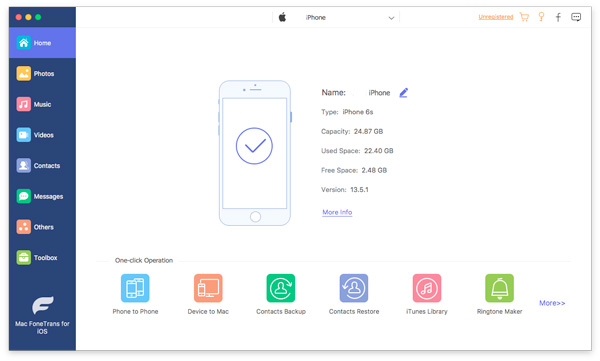
在MyCAD中点击 软件更新 图片 左列上的菜单找到要传输的照片文件夹,例如Panorama,Selfies等。 当然,您可以选择所需的照片,然后单击 导出到Mac 修复Image Capture不起作用的选项。
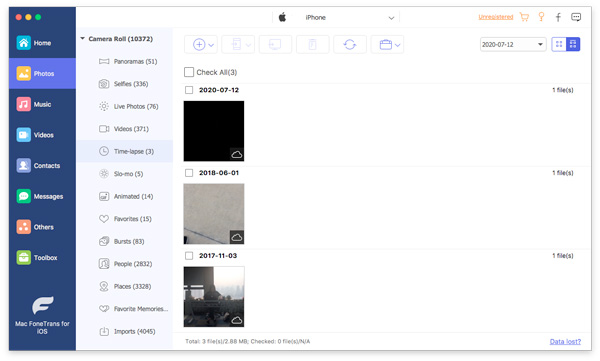
如果要将照片以JPEG格式传输,也可以选择 工具箱 菜单,然后通过将实时照片添加到文件夹 从设备添加文件 按钮,您可以在设备之间传输文件之前直接将HEIC转换为JPEG。
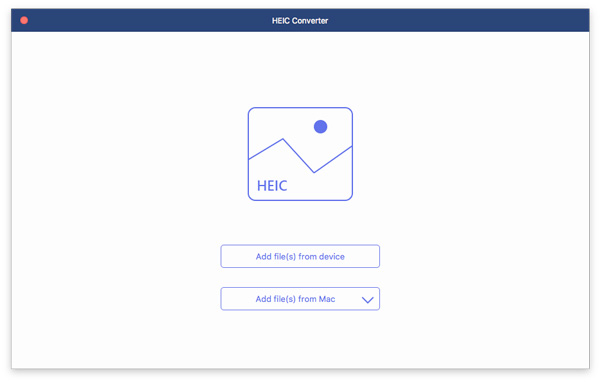
使用iOS版FoneTrans,您将可以自由地将数据从iPhone传输到计算机。 您不仅可以将iPhone短信传输到计算机,而且可以将照片,视频和联系人轻松地移动到PC。
- 轻松传输照片,视频,联系人,WhatsApp和更多数据。
- 传输前预览数据。
- 提供iPhone,iPad和iPod touch。
2. 4种用于解决图像捕获问题的常用解决方案
解决方案1:更新Mac系统
当您从iPhone XR将HEIC和HEVC文件导入MacBook时,或者macOS与iPhone的iOS版本不兼容时,您需要 将MacBook更新到macOS 10.12 或更高版本,以解决Image Capture无法正常工作的问题。
去 Apple 菜单,然后选择 系统偏好设定 选项。 选择 选项以检查MacBook操作系统的更新。
有更新时,您可以单击 现在更新 按钮以安装最新的操作系统。 只需点击 更多信息 选项来检查和安装详细信息。
更新到最新的macOS后,所有应用程序也将更新到最新版本,例如照片,iTunes,书籍,消息等,以修复Image Capture不起作用。
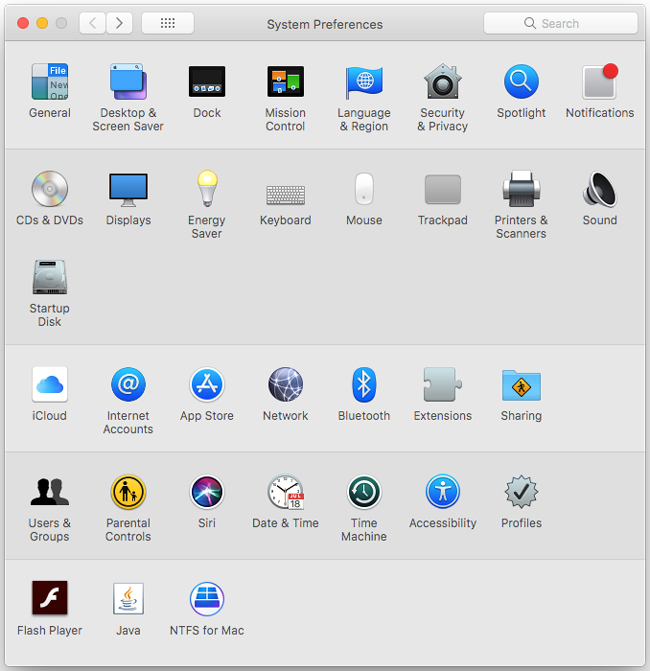
解决方案2:删除图像捕获首选项文件
如果配置有任何错误,Image Capture可能无法识别连接的iPhone。 只需重置Image Capture的首选项文件即可修复Image Capture无法正常工作,或者无法通过以下过程显示照片。
转到MacBook,然后打开Finder窗口。 转到以下/ Library / Preferences /目录路径,可以打开目录以找到首选项文件。
查找与“图像捕获”相关的文件,并将其移至桌面。 确保您移动而不将其复制到桌面。 它将重置MacBook上Image Capture的首选项。
之后,您可以重新启动MacBook,然后将iPhone连接到MacBook。 然后,您可以通过Image Capture应用将照片从iPhone传输到Mac。
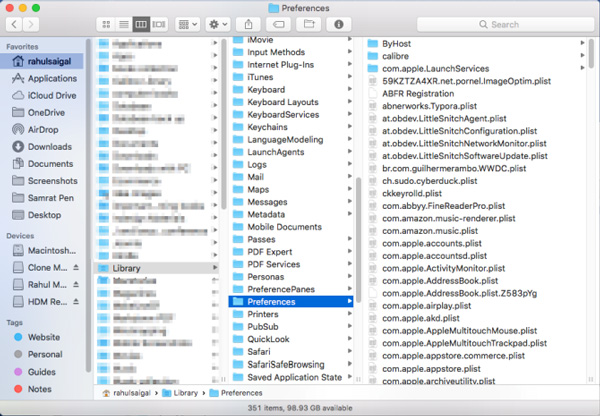
解决方案3:在iPhone上启用“我的照片流”
在iPhone上启用“我的照片流”是另一种有效的方法来修复“图像捕获”不起作用。 启用该功能后,它将 将照片同步到您的iPhone,你可以直接在这个页面上 在设备之间传输照片 通过图像捕获应用程序。
启动 个人设置 在您的iPhone上,然后点击 图片 选项。 在随后的屏幕上,您可以找到 上载到我的照片流 照片中的选项。
通过将其切换到 ON 位置。 要根据需要传输照片时,请确保可以在设备之间同步照片。
之后,您可以将iPhone连接到MacBook,Image Capture将识别iPhone,并解决Image Capture无法正常工作的相关问题。
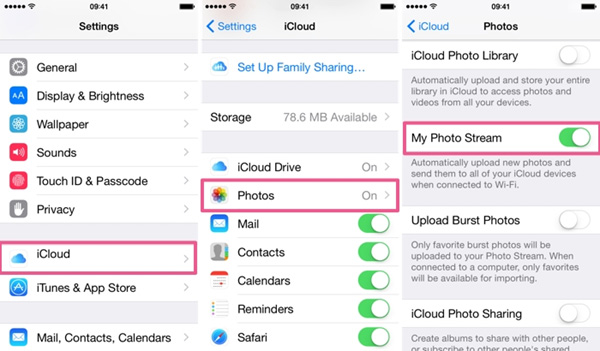
解决方案4:禁用您的iCloud照片库
当您同时启用 iCloud的照片库 和 优化存储 功能,您的照片设置为保存在iCloud而不是iPhone上。 如果Image Capture未显示所有照片,则可以根据需要在iPhone上禁用这两项功能。
在MyCAD中点击 软件更新 个人设置 iPhone上的应用程序。 向下滚动以选择 照片和相机 选项。 只需关闭并禁用旁边的开关即可 iCloud的照片库 选项。
停用后, iCloud的照片库是, 优化存储 功能也会被禁用。 然后确保将照片下载到您的iPhone。
之后,将您的iPhone重新连接到MacBook。 检查图像捕获是否可以显示所有照片,以及 将文件传输到MacBook 如预期的。
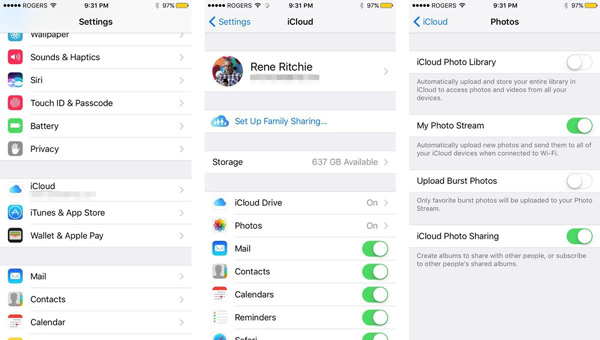
3.关于3种Image CaptureCore错误解决方案的常见问题解答
1.如何修复Image Capture Error 9912?
如果Image Capture不能使用错误消息9912进行工作,则它与iPhone和MacBook之间的USB连接有关。 只需再检查一下USB电缆,或更换另一根原始的USB电缆以查看其是否工作。
2.如何修复Image Capture Error 9937?
至于Image Capture Error 9937,这是iPhone和Mac(例如HEVC和HEIC)之间文件格式不兼容的结果。 只是去 个人设置 iPhone上的应用,请选择 格式 选项从 相机 菜单,然后选择 最兼容 选项而不是“高效率”选项,以消除不显示照片的图像捕获。
3.如何修复Image Capture Error 9934?
在Mac上,“图像捕获”错误9934是一个特定的权限问题,您只需解决该问题即可检查要导入照片的文件夹的权限。 右键单击该文件夹,然后选择 获取信息 选择以确保 读写权限 启用。
结论
当您无法 将照片从iPhone导入到Mac,您可以了解更多有关解决Image Capture无法正常工作的8种最有效方法的信息。 只需了解有关故障排除的更多信息,然后相应地选择所需的故障排除方法即可。 如果找不到问题,可以选择 适用于iOS的FoneTrans 代替。
使用iOS版FoneTrans,您将可以自由地将数据从iPhone传输到计算机。 您不仅可以将iPhone短信传输到计算机,而且可以将照片,视频和联系人轻松地移动到PC。
- 轻松传输照片,视频,联系人,WhatsApp和更多数据。
- 传输前预览数据。
- 提供iPhone,iPad和iPod touch。

